使用 Facebook 渠道
适用于:Dynamics 365 Contact Center—嵌入、Dynamics 365 Contact Center—独立 和 Dynamics 365 Customer Service
登录后,您的工作项将在代理仪表板中可用。 若要了解详细信息,请转到查看代理仪表板和代理对话(工作项)。
先决条件
确保管理员已配置了 Facebook 渠道。
传入 Facebook 通知
当客户请求 Facebook 对话时,您将收到通知。 当您接受 Facebook 请求时,会话将启动,通信面板将显示,您可以在其中与客户交换消息。
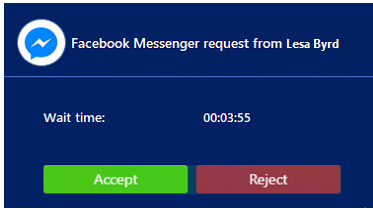
在应用程序中,您可以:
- 在“可用对话”窗体上查看客户信息
- 查看通信面板
- 在实时聊天中使用呼叫选项和视觉互动
- 监控实时客户情绪
- 管理会话
- 管理应用程序
- 使用生产力工具
- 创建记录
- 搜索、链接记录和取消记录链接
- 搜索并共享知识文章
- 记特定于对话的笔记
- 了解对话状态
- 管理在位状态
- 搜索脚本
- 查看对话和会话窗体
- 查看传入对话请求的可用对话
- 搜索脚本
隐私声明
客户对使用 Dynamics 365、此功能以及任何关联的功能或服务时遵守所有适用法律全权负责,如与监视,记录和存储与其最终用户的通信相关的法律。 这包括充分通知最终用户他们与代理之间的通信可能应适用法律的规定会受到监视、记录或存储,并在对最终用户使用此功能前获取他们的许可。 另外还建议客户建立机制来通知代理他们与最终用户之间的通信可能被监视、记录或存储。
发送和接收文件附件
可以在 Facebook 渠道对话期间向客户发送文件附件。 在发送文件之前,请确保您了解管理员设置的文件大小限制和文件扩展名类型。
通信面板显示您从客户处收到的文件。 若要查看文件,请选择该文件,然后将其保存到您的计算机上。 在客户发送的图像中看到的文件名可能不反映实际文件名,而是随机生成的数字。
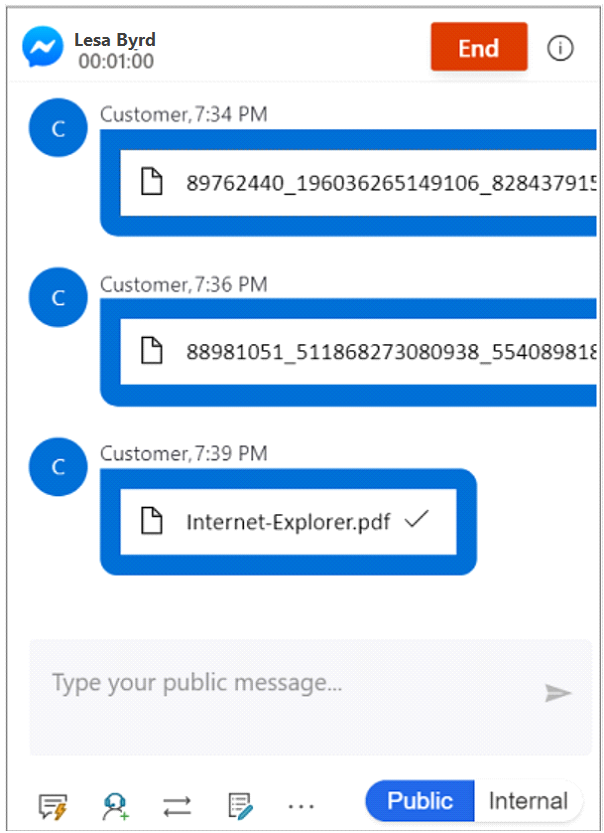
如果客户发送不受支持的文件扩展名类型,通信面板中将显示以下错误消息:错误: 客户发送了不受支持的消息类型。
发送文件
若要发送文件,请按下列步骤操作:
在通信面板中选择省略号 (...)。
选择附加文件。 将显示一个窗口。
浏览并选择文件以发送该文件。
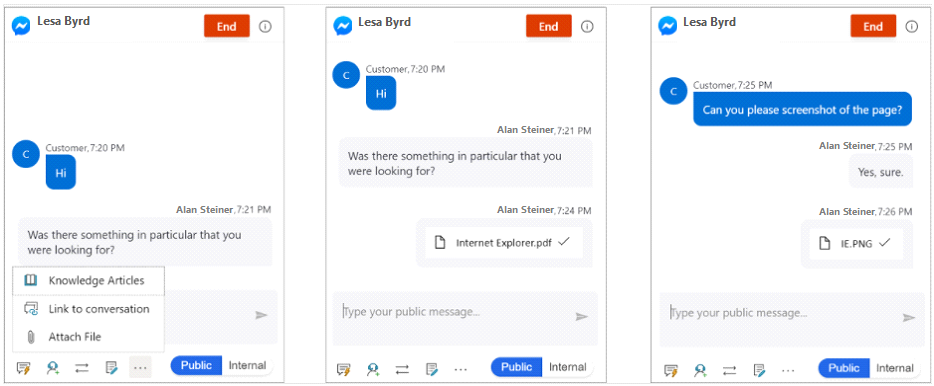
若要了解有关 Facebook 渠道设置的详细信息,请转到配置 Facebook 渠道。